win7系统远程桌面连接登陆不了怎么办
时间:2016-04-12 来源:互联网 浏览量:
有些用户会在win7系统上使用远程桌面连接来管理VPS服务器或对远程电脑进行操作,最近有用户遇到了这样的问题,Win7系统下会遇到登录时出现“终端服务器超出了最大允许连接”的提示而无法登录。以下教程就可以帮大家解决问题,一起看看win7系统远程桌面连接登陆不了怎么办。
win7系统远程桌面连接登陆不了的原因:
引起该问题的原因在于终端服务的缺省链接数为2个链接,并且当登录远程桌面后如果不是采用注销方式退出,而是直接关闭远程桌面窗口,那么实际上会话并没有释放掉,而是继续保留在服务器端, 这样就会占用总的链接数,当这个数量达到最大允许值时就会出现“终端服务器超出了最大允许连接”而导致服务器拒绝连接了。
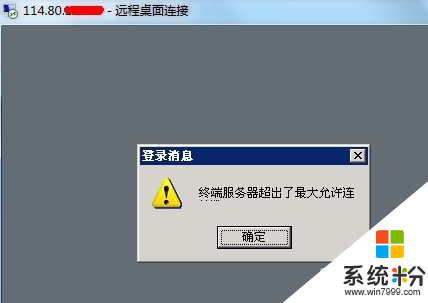
win7系统远程桌面连接登陆不了的解决方法:
1、在本地电脑Win7下,按下WIN+R调出运行,然后输入: mstsc /admin 回车;
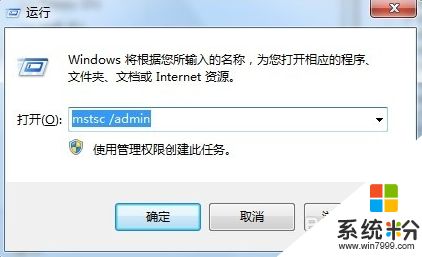
2、然后会出现远程桌面连接的界面,我们按正常登录就可以强制连接到远程服务器了。
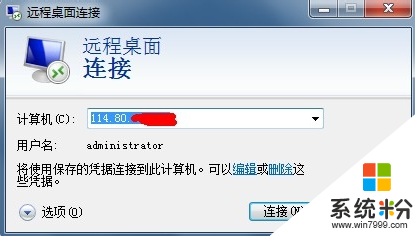
3、登录到服务器后,我们还需要对之间“卡在”服务器中的连接进行注消,打开服务器中的任务管理器,在“用户”一栏对几个用户进行注销,下图为示例,小编已经注销过了!(放心任务管理器中注消并不会影响服务器)
4、之后我们就可以正常进行登录了。
我要分享:
相关教程
- ·Win7远程桌面连接不上怎么办|win7远程桌面连接方法
- ·WIN7远程桌面怎么连接 WIN7远程桌面如何连接
- ·Win7系统远程桌面连接如何来关闭 想要把Win7系统远程桌面连接关闭的方法
- ·一键重装win7系统开启远程桌面如何实现远程连接 一键重装win7系统开启远程桌面怎么实现远程连接
- ·Win7旗舰版远程桌面连接命令是什么Win7旗舰版远程桌面连接命令是什么
- ·雨林木风win7系统电脑怎么开启远程桌面连接 雨林木风win7系统电脑开启远程桌面连接的步骤
- ·win7屏幕密码 Win7设置开机锁屏密码的方法
- ·win7怎么硬盘分区 win7系统下如何对硬盘进行分区划分
- ·win7 文件共享设置 Win7如何局域网共享文件
- ·鼠标左键变右键右键无法使用window7怎么办 鼠标左键变右键解决方法
Win7系统教程推荐
- 1 win7屏幕密码 Win7设置开机锁屏密码的方法
- 2 win7 文件共享设置 Win7如何局域网共享文件
- 3 鼠标左键变右键右键无法使用window7怎么办 鼠标左键变右键解决方法
- 4win7电脑前置耳机没声音怎么设置 win7前面板耳机没声音处理方法
- 5win7如何建立共享文件 Win7如何共享文件到其他设备
- 6win7屏幕录制快捷键 Win7自带的屏幕录制功能怎么使用
- 7w7系统搜索不到蓝牙设备 电脑蓝牙搜索不到其他设备
- 8电脑桌面上没有我的电脑图标怎么办 win7桌面图标不见了怎么恢复
- 9win7怎么调出wifi连接 Win7连接WiFi失败怎么办
- 10w7系统麦克风不能说话 win7麦克风没有声音怎么调整设置
Win7系统热门教程
- 1 电脑公司Win7系统网关是什么,网关如何设置? 电脑公司Win7系统网关是什么,网关设置的方法
- 2 win7打开方式怎么还原|win7打开方式还原的方法
- 3 U盘无法在Win7系统下安全卸载
- 4win7如何安装ipx协议|win7 ipx协议安装方法
- 5Win7旗舰版32位系统下怎样取消视频预览功能? Win7旗舰版32位系统下取消视频预览功能的方法?
- 6怎么处理win7系统U盘扫描修复后文件丢失问题 处理win7系统U盘扫描修复后文件丢失问题的方法
- 7华硕win8改win7bios设置步骤【图文】
- 8Win7系统u盘打开提示需要格式化怎么办?
- 9win7旗舰版系统如何找回误删文件。 win7旗舰版系统怎样找回误删文件。
- 10Win7专业版与Win7旗舰版有什么不同,Win7专业版与Win7旗舰版区别
最新Win7教程
- 1 win7屏幕密码 Win7设置开机锁屏密码的方法
- 2 win7怎么硬盘分区 win7系统下如何对硬盘进行分区划分
- 3 win7 文件共享设置 Win7如何局域网共享文件
- 4鼠标左键变右键右键无法使用window7怎么办 鼠标左键变右键解决方法
- 5windows7加密绿色 Windows7如何取消加密文件的绿色图标显示
- 6windows7操作特点 Windows 7的特点有哪些
- 7win7桌面东西都没有了 桌面文件丢失了怎么办
- 8win7电脑前置耳机没声音怎么设置 win7前面板耳机没声音处理方法
- 9多个程序或窗口之间切换 如何在windows7中利用快捷键切换多个程序窗口
- 10win7资源管理器停止工作原因 windows资源管理器停止工作原因分析
